
モバイルゲーミングPC「GPD WIN Max」のリカバリイメージを使って、本体の分解から SSD換装手順をわかりやすく解説していきます。
本体の分解が必要となると作業に不安を感じて、なかなかチャレンジできないという人も多いはず。実際の作業をとおして特に事前に準備しておきたいこと、注意したいポイントなどをピックアップしてまとめています。
この記事では、GPD WIN Max の SSD換装作業を中心に、分解・SSD交換・シリコングリスの塗り直しなどについて詳しいポイント・コツなどを丁寧に解説していきます。
GPD WIN Max の分解・SSD換装の取扱説明書
GPD WIN Max の分解・SSD交換は少しわかりづらく難しいとされています。
過去に分解・SSD換装を実践してきた GPD WIN2、GPD MicroPC と比べると面倒です。
この記事では GPD WIN Max のリカバリUSB作成・分解・SSD交換・シリコングリスの塗り直しなどの手順を丁寧に解説していきます。
分解をする前に準備をしよう
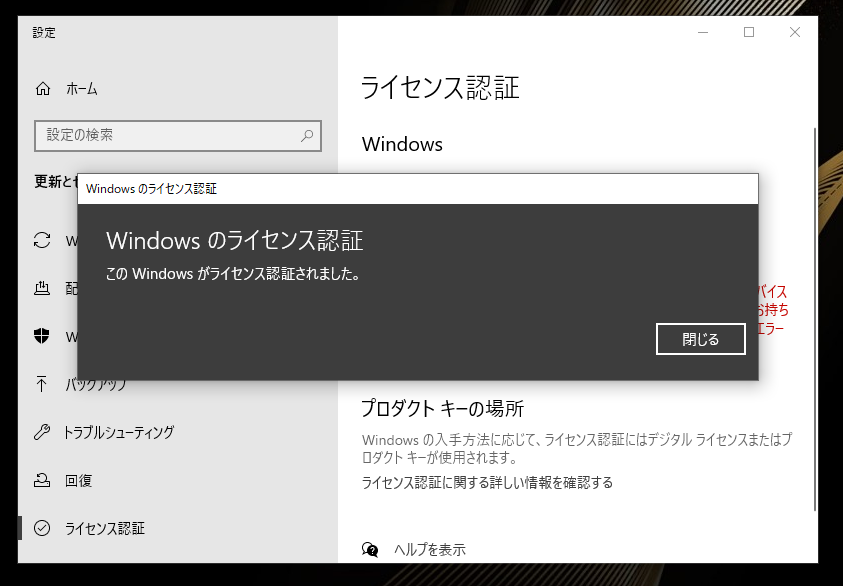
GPD WIN Max の分解・SSD換装をする前に準備をしましょう。
実際の作業手順、ポイント・コツをおさえておけば、失敗する確率がぐっと減ります。
- Windows 10 Home アカウント認証を必ずしておくこと
- リカバリUSB を作成しておくこと
- GPD WIN Max の電源は OFF にすること
- microSDカードを含め周辺機器は取り外しておくこと
- 分解する前に、必ずこの解説記事を最後まで読むこと
分解・SSD換装に必要な道具を用意しよう

GPD WIN Max の分解・SSD換装に最低限必要な道具は、プラスドライバー、SSD、USBメモリ(16GB以上)です。それに加えピンセット、オープナー、カプトンテープを用意しておくと作業効率・安全性が上がります。
GPD WIN Max のネジ穴は深く・狭いので、プラスドライバーは細長いものを用意しておく必要があります。ネジ穴をつぶさない(なめない)ためにも、精度が高いプラスドライバーを選定してください。
今回の手順に実際に使用した道具・パーツは下記のとおりです。
本体基板と接触してしまうので、換装できるのは SSD 片面モデルだけです。
- アネックス(ANEX) 精密ドライバーセット
- Transcend USBメモリ 32GB
- Western Digital Blue SN550 NVMe WDS100T2B0C(1TB)
- カプトンテープ
- ピンセット、オープナー(ドライバーセットの付属品を使用)
- シリコングリス・リムーバー(お好みで)
- シリコングリス(お好みで)
リカバリUSB を作成しよう
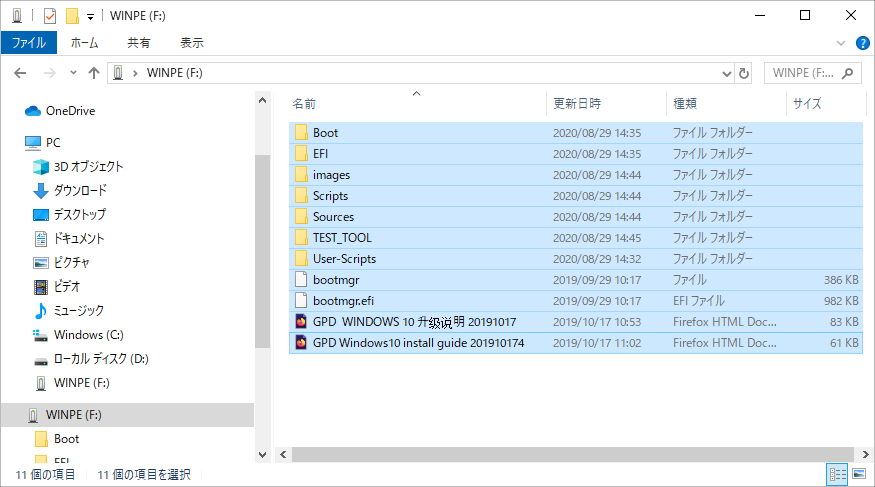
GPD WIN Max のリカバリUSBを作成します。
16GB 以上の USBメモリを用意して、下記の手順に従い作成します。
ダウンロードするのはファームウェアのみで、ドライバー・BIOS などはダウンロードする必要はありません。
- USBメモリをフォーマットします。(下画像参照)
- GPD WIN Max Windows Firmware を公式サイトからダウンロード・解凍
- 解凍したフォルダの中身を USBメモリにコピーすれば完成
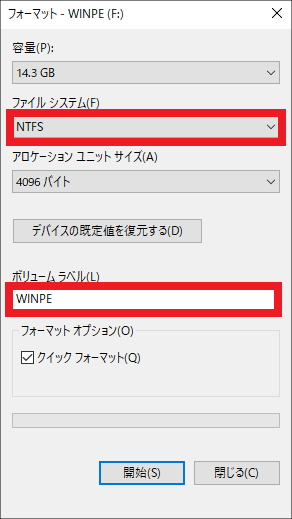
GPD WIN Max を分解しよう
これから GPD WIN Max の分解・SSD換装をはじめていきます。
わかりやすいように画像をたっぷりに解説していきます。
GPD WIN Max の SSD換装を必要最低限のネジ・パーツを取り外すだけで分解できるように解説していきます。ネジの大きさ・違いがわかるように、わかりやすく丸印を入れています。
- 赤丸・・・通常のプラスネジ
- 青丸・・・長めのプラスネジ
- 緑丸・・・短めのプラスネジ
本体を破損・破壊・故障する恐れがあるので注意してください。

GPD WIN Max の外装シェルを取り外していきます。
プラスネジ9つを取り外します。内2つは長いネジが取り付けられています。
アネックスドライバーセットのプラスドライバー(#00)を使いました。
ネジ穴にしっかりとドライバーを垂直に押し当て、ドライバーを回します。力を入れて無理に回すと軸がぶれて、ネジ穴をつぶして(なめて)しまう恐れがあるので注意しましょう。
固く回らない箇所がありましたが、気持ちネジを締めてから緩めるという作業を繰り返していくことで取り外せました。

ネジ穴1カ所は封印シールが貼られています。
ひっかき傷をつけないためにも、ウェットティッシュを一定時間押し当ててからはがすと良いでしょう。キズなし・きれい・簡単にはがせます。

本体背面の短めのプラスネジ2つを取り外します。
小さな精密ネジばかりなので、無くさないように徹底した管理をしてください。

オープナーを本体裏面の左側から差し込んで、ぐるっとU字にツメを外していきます。
下から上方向へ開く感じでググっと少しずつ持ち上げると、上部のツメも外れます。
外装シェル表面・裏面はバッテリーケーブルで繋がっています。
ケーブルを断線しないように注意しながら右開きに開封します。
SSD を取り外して換装しよう

GPD WIN Max の SSDを取り外して換装していきます。
内蔵ファンに取り付けられている4つのネジ、SSD の固定ネジを取り外します。
SSD をスライドさせて取り外す

内蔵ファンを上方向へ軽く持ち上げ、SSD を上画像のようにスライドさせる形で取り外します。スキマはわずかなので、ケーブル類を断線しないように注意してください。
この作業で、どうしても取り外しできない人は、次のステップ(シリコングリスを塗り直したい)を参考にしてみてください。
SSD にはカプトンテープを貼ろう

取り外した SSDと同じように、換装する SSD にもカプトンテープを貼ります。
セロハンテープやマスキングテープなどで代用せずに、耐熱絶縁に優れているカプトンテープを使ってください。

新しい SSD を取り外した要領で差し込めば SSD換装は完了です。
作業が完了したら取り付けるネジを間違えないように再び組立を進めてください。
取り外した SSD はバックップ目的としてそのまま保存することをおすすめします。
昨年、世界初の SSDストレージ搭載・多機能ストレージハブが発表されました。USB Type-C接続一本で、不足しがちなポートを増やせるだけでなく、給電もでき、オールインワンで高速な読み書きができる SSDストレージが追加できる商[…]
シリコングリスを塗り直したい
GPD WIN Max の冷却能力を改善するためにシリコングリスを塗り直したい。
そういう人向けの作業手順を解説していきます。
結論:それほど大きな効果はない
実際にシリコングリスを塗り直してみましたが、大きな効果はありませんでした。
わざわざシリコングリスを塗り直す必要性はないので、自己満足として実践してください。
内蔵ファン・ヒートシンクを取り外そう

内蔵ファンに取り付けられている4つのネジを取り外し、内蔵ファンの電源ケーブルを2つを抜きます。電源ケーブルは断線しないように注意してください。
指でつかめないときは、ピンセットをうまく活用すると良いでしょう。

内蔵ファンのネジ・電源ケーブルを取り外すと、内蔵ファンを大きく開くことができます。
ヒートシンクを固定しているネジ5つを取り外します。
すべてのネジ・ケーブルを取り外すことで、内蔵ファン・ヒートシンクを取り外せます。
シリコングリスを塗り直す

シリコングリスを塗り直す前に布やティッシュなどで取り除きます。
シリコングリス・リムーバーを使えば完全に除去できます。

お好みのシリコングリスを塗り直します。
オーバークロック用に特別設計された高性能熱伝導グリス Kryonaut を使いました。
ちなみに、グリスの塗り方にはドット、複数ドット、X字、ヘラのばしなどの塗り方がありますが、適量であれば温度変化に差はありません。
リカバリUSBを使って初期化する

GPD WIN Max の SSD換装が完了したら、リカバリUSBを使って初期化します。
先に解説した手順で作成したリカバリUSB を本体に差し込んで電源ON するだけです。

リカバリが自動実行されるので完了するまで 20分ほど待ちます。
しばらく待つと再起動して、Window 10 初期画面(上画像)が表示されるのでリカバリUSB を取り外してセットアップを進めてください。
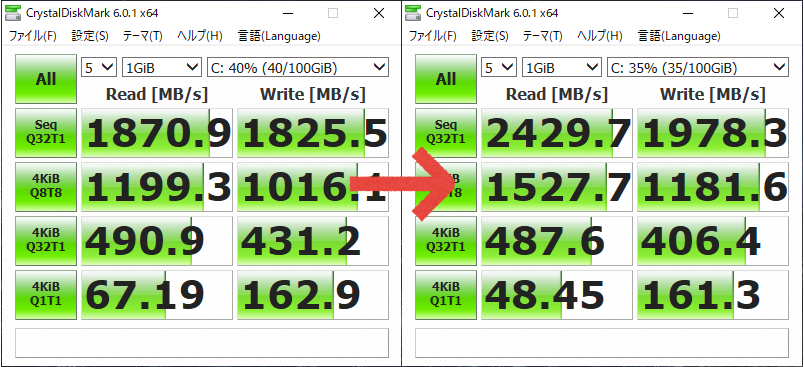
GPD WIN Max 標準SSD(BIWIN NS200)から Western Digital Blue SN550 NVMe WDS100T2B0C(1TB)に換装した結果、ストレージ速度は大きく向上しました。
ただし、SSD換装をすることで SSD自体の発熱量、本体温度が上昇することも考えられるので、その部分を考慮したうえでの実践をおすすめします。
海外クラウドファンディング INDIEGOGO キャンペーンに出資をしていた最強のモバイルゲーミングPC「GPD WIN Max」が到着しました。出資者全員への出荷は完了していませんが、初期ロットはかなりの数量が発送されています。[…]














